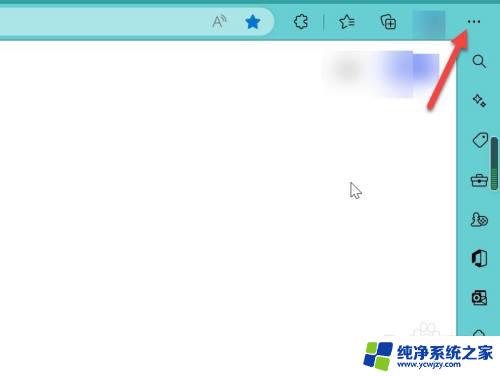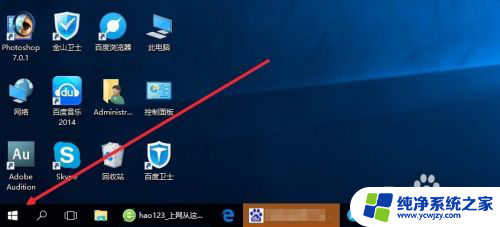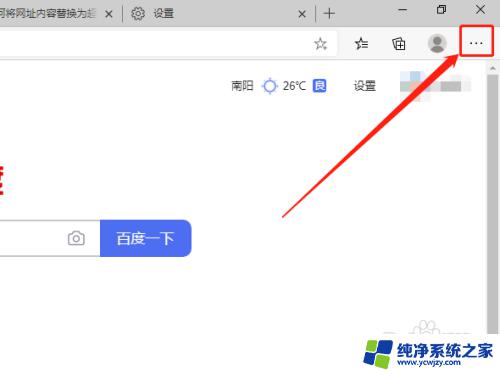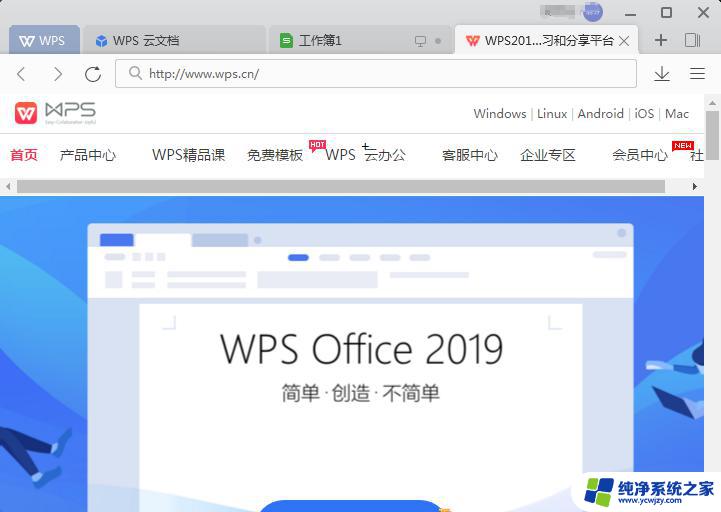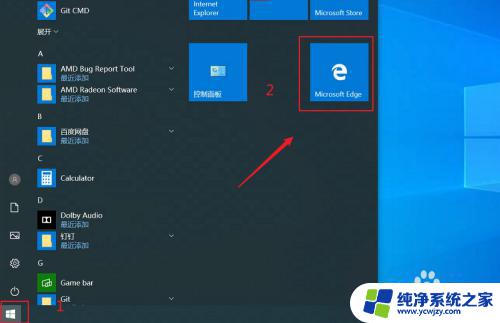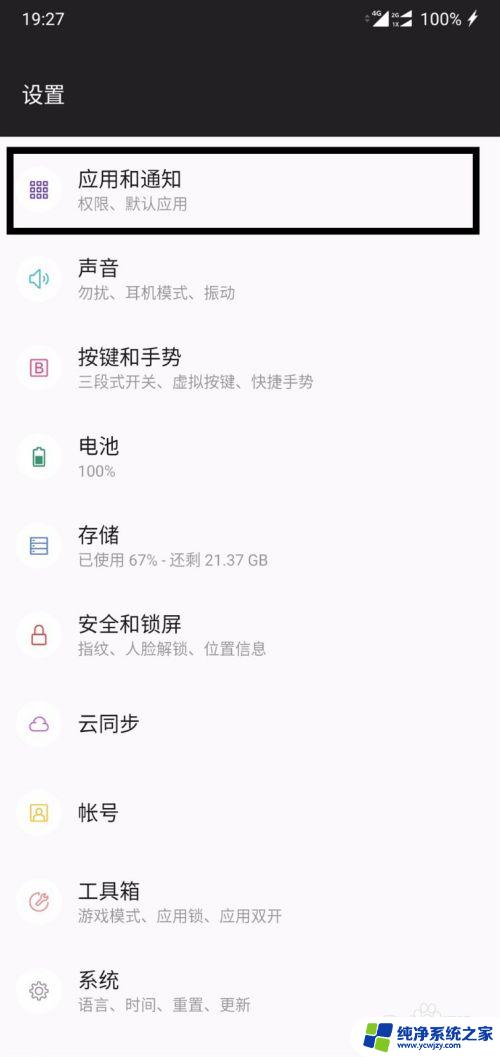如何恢复microsoftedge默认浏览器 如何在新版Edge浏览器中恢复默认设置
如何恢复microsoftedge默认浏览器,微软Edge浏览器作为一款备受欢迎的网络浏览器,为用户提供了丰富的浏览体验,有时候我们可能会遇到一些问题,例如意外更改了默认浏览器设置或者想要恢复到初始设置。在新版Edge浏览器中,我们应该如何轻松恢复到默认设置呢?本文将为您介绍一些简单而有效的方法,帮助您恢复Microsoft Edge浏览器的默认设置,让您的浏览器重新焕发活力。无论您是遇到了什么问题,本文都将给予您最详细的解答和指导,让您轻松解决问题,享受愉快的浏览体验。
方法如下:
1.在打开的浏览器界面,点击右上角的三点。
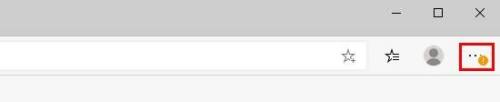
2.点击“设置”。
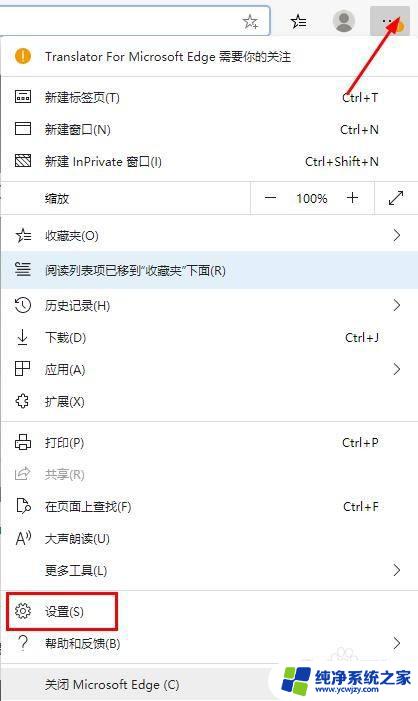
3.点击左栏的“重置设置”。
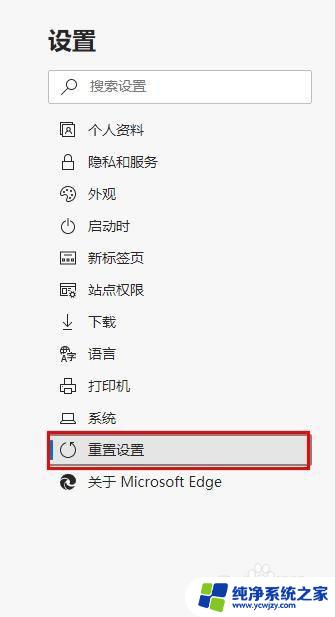
4.点击右栏的“将设置还原其为默认值”。
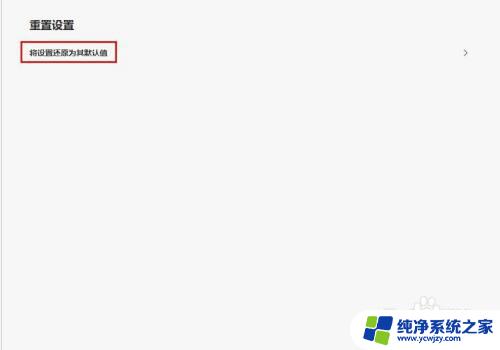
5.认真阅读重置提示:
此操作将重置你的启动页面、新标签页、搜索引擎和固定的标签页。它还将禁用所有扩展并清除 Cookie 等临时数据。你的收藏夹、历史记录和已保存的密码不会被清除。
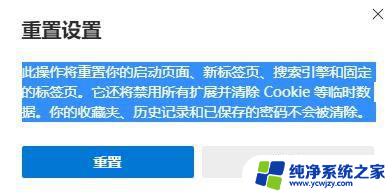
6.然后点击“重置”。此时,你的浏览器将恢复到默认设置。
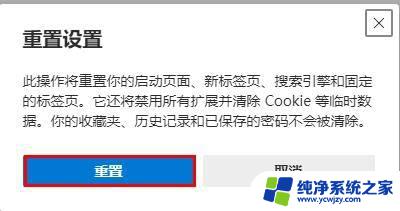
这就是如何将Microsoft Edge恢复为默认浏览器的全部内容,如果您不了解,请根据小编的方法操作,希望能够帮助到大家。